قالب های فارسی وردپرس 29
این وبلاگ جهت دسترسی آسان شما عزیزان به قالب های برتر وردپرس به صورت فارسی تدوین و راه اندازی شده است.قالب های فارسی وردپرس 29
این وبلاگ جهت دسترسی آسان شما عزیزان به قالب های برتر وردپرس به صورت فارسی تدوین و راه اندازی شده است.۴ عامل کند شدن سرعت وای فای به همراه راه حل
در حال حاضر استفاده از wi-fi یکی از راههای ارتباط با جهان است و این راه ارتباطی موجب آرامش و آسایش ما میشود و میتوانیم در حالی که در رختخواب هستیم، در Netflix فیلم ببینیم و خوش بگذرانیم و در هر زمان و مکانی که هستیم، کارهایمان را انجام دهیم. متأسفانه تشخیص عللی که موجب کاهش سرعت وایفای میشوند، همیشه آسان نیست. یک عامل ناشناخته به طور بالقوه میتواند موجب نصف شدن سرعت وایفای شود. بنابراین، این نکته مهم است که بدانید، موقع بروز مشکلات این چنینی باید به دنبال چه چیزی بگردید.

وایفای برای انتقال اطلاعات از دو فرکانس رادیویی استفاده میکند. ۲.۴ گیگاهرتز (در استاندارد قدیمی) و ۵ گیگاهرتز (در استاندارد جدید). اغلب روترهای مدرن میتوانند بین این دو فرکانس سوئیچ شوند و روترهای هوشمند میتوانند بهترین فرکانس را برای شما انتخاب کنند. در این فرکانسها، کانالهای مختلفی وجود دارند. ۱۴ کانال از این کانالها دارای فرکانس ۲.۴ گیگاهرتز و ۳۰ کانال دیگر، دارای فرکانس ۵ گیگاهرتز هستند. اینها اصولی هستند که wi-fi بر طبق آن کار میکند.
با دانستن این اصول میتوانیم برخی از دلایل پشت پرده را که موجب کاهش سرعت wifi میشوند، شناسایی کنیم و بهترین راه حل را برای آنها بیابیم.
۱- محل قرار گرفتن روتر:
اغلب مردم اهمیت قرار دادن روتر در مکان مناسب را دست کم میگیرند. شاید یک جابهجایی کوچک در موقعیت روتر، موجب تغییر و تحولات بسیاری در سرعت وایفای شود.
افزایش ارتفاع در مقایسه با کاهش ارتفاع:
اگر شما هم مثل اکثر افراد، احتمالا جعبه روتر جدیدتان را هنوز باز نکردهاید، آنرا نزدیک یک پریز قرار داده و به برق متصل کردهاید و آن را به آسانی در گوشهای مثل تاقچه، میز یا حتی زمین رها کردهاید، باید به این نکته توجه داشته باشید، ارتفاعی که روتر از سطح زمین دارد موجب تفاوت در قدرت سیگنال وایفای میشود. این بدین معنی است که اگر شما روتر خود را روی زمین یا پشت اشیاء دیگر رها کردهاید، این کار معمولا موجب عملکرد ضعیفتر آن میشود. در عوض اگر روتر را در بلندترین جای ممکن قرار دهید، این کار علاوه بر افزایش برد امواج رادیویی، از تداخل سایر امواج با روتر نیز جلوگیری میکند.
بتن و فلزات:
موادی مانند بتن و فلز، موجب مسدود شدن امواج وایفای میشوند، البته سایر اشیاء که از مواد دیگر ساخته شدهاند نیز میتوانند راه امواج وایرلس با عملکرد بالا را مسدود کنند. بنابراین مطمئن شوید که روتر شما توسط هیچ شئ احاطه نشده باشد، بخصوص وسایل الکترونیکی. به علاوه از قرار دادن روتر در زیرزمین، پرهیز کنید چون در ساختمان این چنین مکانهایی از بتن استفاده شده است و این امر نفوذ سیگنالهای وایفای را تقریبا غیر ممکن میکند.
فاصله از روتر:
هرچه از روتر بیشتر فاصله بگیرید، سیگنالهای وای فای، ضعیفتر میشوند. بنابراین، بهترین مکان برای قرار دادن روتر، نزدیکترین جای ممکن به وسایل شماست، اما این روش هنگامی کاربرد دارد که یک مکان ویژه برای استفاده از دستگاههای خود داشته باشید.
به عبارت دیگر شما باید روتر خود را در جایی نزدیک به مرکز خانه قرار دهید. چون، امواج وایفای در ۳۶۰ درجه پخش میشوند، و از قرار دادن آن در انتهای خانه بپرهیزید. به هر حال اگر روترتان ضعیف است یا خانه بزرگ است، ممکن است نیاز به افزایش طیف امواج وایفای با استفاده از یک تقویت کننده یا تکرارگر داشته باشید. این دستگاههای کمکی به روتر متصل میشوند و با تکرار امواج موجب افزایش برد امواج وایفای میشوند.
۲- تداخل امواج وایرلس و نویز:
شاید تا کنون توجه نکرده باشید اما سیگنالهای بیسیم، پیرامون شما وجود دارند و شما را احاطه کردهاند. حتما میپرسید از کجا؟ دستگاههای الکترنیکی، روتر وایفای، ماهوارهها، برجهای مخابراتی و غیره.
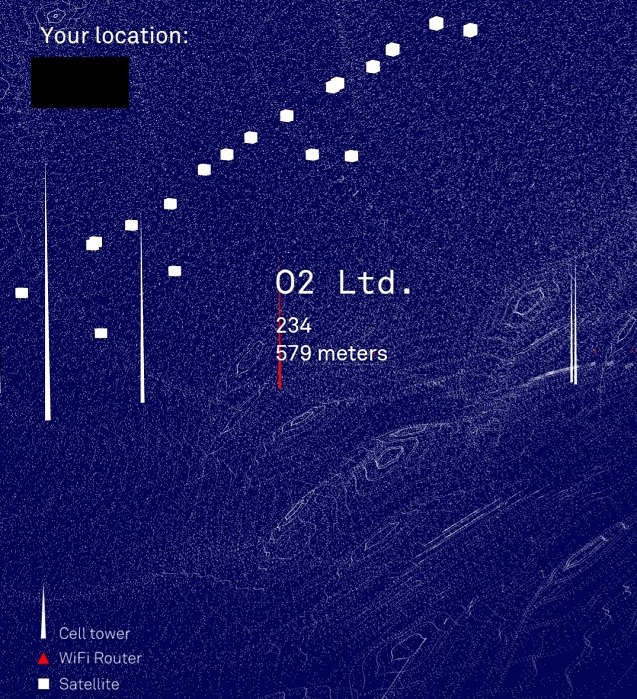
ریچارد ویجن، تحلیلگر اطلاعات، نرم افزاری با نام The Architecture of Radio طراحی کرده که روی ios و اندروید قابل نصب و اجرا است. این نرمافزار اطلاعاتی را که توسط ماهوارهها و برجهای مخابراتی و با استفاده از وایفای ارسال میشوند را دریافت و نقشهای از تمامی سیگنالهای قابل مشاهده پیرامون شما ایجاد میکند. من از این نرمافزار استفاده کردم و شما میتوانید نتیجهی بدست آمده را در تصویر بالا مشاهده کنید.
به علاوه با اینکه امواج وایفای در فرکانسهای متفاوت با دستگاههای دیگر قرار دارند، وجود نویز رادیویی، هنوز هم میتواند تداخل ایجاد کند. بعضی از علل شایع و قابل توجه این تداخلات عبارتند از:
مایکروویوها:
آیا میدانستید که مایکروویوها میتوانند روی شبکهی وایفای، تاثیر گذاشته و تداخل ایجاد کنند؟ به خصوص روی روترهای قدیمیتر. چون مایکروویوها در فرکانس ۲.۴۵ گیگاهرتز کار میکنند که فوقالعاده به فرکانس امواج وایفای یعنی ۲.۴ گیگاهرتز نزدیک است. خصوصا امواج وایفای کانال ۲.۴ گیگاهرتز، که بین ۲.۴۱۲ گیگاهرتز و ۲.۴۷۲ گیگاهرتز منتشر میشوند. بنابراین مواقعی وجود دارد که فرکانس مایکروویو میتواند با فرکانس وایفای همپوشانی داشته باشد و وقتی این اتفاق میافتد، دادههای منتقل شده، با اختلال مواجه میشوند.
اغلب مایکروویوها دارای محافظی هستند که به خوبی از آنها در برابر فرکانسهای خارجی، محافظت میکنند. اما اگر دارای محافظ معیوب و ضعیف باشند، میتوانند موجب ایجاد این اختلالات شوند.
دستگاههای بلوتوثی:
این اختلال وقتی رخ میدهد که گونهای دیگر از ارتباطات بیسیم (بلوتوث) در فرکانس ۲.۴ گیگاهرتز اتفاق میافتد.
به صورت تئوری، دستگاهی که به درستی طراحی شده باشد باید به گونهای عمل کند که مانع از ایجاد تداخل شود. به علاوه، به منظور جلوگیری از برخورد فرکانس، تولیدکنندگان دستگاههای بلوتوثی با استفاده از تغییر فرکانس، آن هم به صورت تصادفی و جابهجایی بین کانالهای مختلف، و تغییر آن تا ۱۶۰۰ بار در ثانیه، مانع از ایجاد تداخل بین امواج میشوند.
دستگاههای بلوتوثی جدیدتر ممکن است توانایی شناسایی کانالهای بد یا در حال استفاده را داشته باشند و از استفاده از آنها اجتناب کنند.
با این حال تداخل سیگنالی میتواند اتفاق بیفتد. بنابراین سعی کنید روتر را از دستگاههایی که دارای بلوتوث هستند، دور کنید (یا آنها را خاموش کنید) تا ببینید آیا وجود این دستگاها علت بروز مشکل کندی سرعت وایفای است یا خیر. به خصوص اگر آنها از دستگاههای قدیمی بلوتوثی هستند.
چراغهای کریسمس:
شاید خندهدار باشد، اما چراغهای کریسمس (یا چراغهای رنگی و تزیینی) میتوانند به صورت غیر مستقیم در کاهش سرعت وایفای نقش داشته باشند آن هم به این علت که این چراغها از خود یک میدان مغناطیسی منتشر میکنند که با باند وایفای شما تداخل پیدا میکند. این حالت زمانی بدتر میشود که لامپها به صورت چشمک زن باشند.

به علاوه لامپهای LED نیز برای شما مشکل ایجاد میکنند چون در برخی از آنها چیپهایی تعبیه شده که برای آنها امکان چشمک زدن را فراهم میکند و همین چیپها موجب تداخل الکترومغناطیسی میشوند. در واقع همهی لامپها با ایجاد و انتشار میدان الکترومغناطیس، موجب اختلال میشوند که در حقیقت در اکثر موارد بسیار ناچیز و قابل چشمپوشی هستند. به هر حال باید روتر خود را از لامپهای این چنینی، دور نگه دارید.
۳- همسایگان شما:
حقیقت دنیای مدرن این است که هر خانوادهای برای خود یک شبکه وایفای دارد و این خود میتواند موجب تداخل کانالها شود.
این عامل میتواند تاحدودی در خانه مشکلساز باشد. به خصوص در مجتمعهای مسکونی و آپارتمانهایی که روترهای متعدد، با فاصلهی کوتاه نسبت به هم قرار گرفتهاند. تداخل کانالها اغلب برای روترهایی اتفاق میافتد که تنها فرکانس ۲.۴ گیگاهرتز را پخش میکنند یا اینکه دستگاهی داشته باشید که فقط سیگنالهای وایرلس ۲.۴ گیگاهرتز را دریافت میکند. چرا؟ به این دلیل که تنها ۱۴ کانال وجود دارد. دو روتر ممکن است در یک کانال باشند و یک فرکانس مشابه منتشر کنند و این خود تداخل ایجاد خواهد کرد.
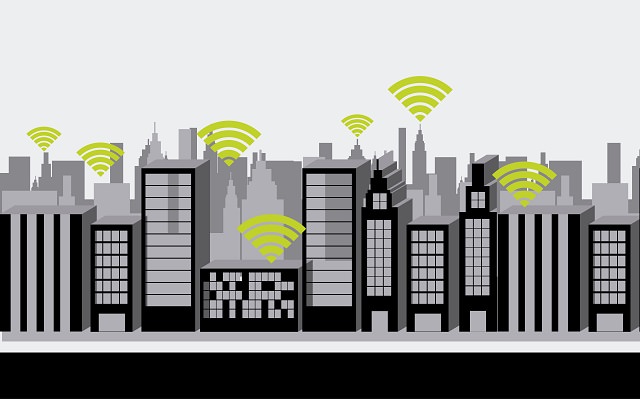
به همین خاطر است که انتخاب یک کانال مناسب در تنظیمات روترتان اهمیت دارد. روترهای جدید میتوانند کانالها را به صورت خودکار انتخاب کنند اما برخی مواقع بهتر است خودتان بهترین کانال را پیدا کنید.
به علاوه، ممکن است سایرین بدون اینکه بدانید از شبکهی شما استفاده کنند و این امر سرعت وایفای شما را کاهش میدهد. تنها کاری که بسیار اهمیت دارد و شما میتوانید انجام دهید این است که پسورد روترتان ساده و قابل هک کردن نباشد. علاوه بر آن روتر خود را به روز کرده و آن را به طور مرتب چک کنید تا دستگاههای مشکوک موجود در شبکهی خود را شناسایی کنید.
۴- اعضای خانواده:
آیا تا به حال یک فایل حجیم را با کامپیوتر خود دانلود کردهاید؟ اگر این چنین بوده شما خودتان موجب کاهش سرعت وایفایتان شدهاید. دانلود فایلهای حجیم و سنگین میتواند موجب اختلال در عملکرد وایفای شود.
بعضی اوقات این امر اجتناب ناپذیر است (مثلا به روزرسانی سیستم عامل) اما اگر شما در حال انجام کارهایی هستید که زیاد فوری نیستند؛ سعی کنید آنها را موقتا متوقف کنید.
به احتمال زیاد، با این حال کسانی که از شبکه شما استفاده میکنند (مثلا دوستان، هم اتاقیها یا اعضای خانواده) و در حال انجام فعالیتهای سنگین، مثل بازی و اجرای Netflix هستند، پهنای باند وسیعی را به خود اختصاص میدهند. در حقیقت، اگر این امر سرعت وایفای را کند کرده، میتوانید ترافیک شبکه خود را از طریق فعال سازی Quality of Service در تنظیمات روتر خود، اولویت بندی کنید.
نکته دیگر این که: ۶۰٪ بدن انسان، از آب تشکیل شده... و آب میتواند سرعت امواج رادیویی را کاهش دهد. قصد من این نیست که بگویم همه کسانی را که در خانهی شما هستند، بیرون کنید، بلکه اطمینان یابید روتر شما در محل تجمع اعضای خانه نیست. این موضوع چندان اهمیت ندارد اما میتواند تاثیر گذار باشد.
چگونه گوگل درایو خود را به طور حرفه ای سازماندهی کنیم
گوگل درایو را میتوان یک ابزار فوقالعاده برای بهرهوری دانست. اما در هر صورت زمانیکه که زیاد از آن استفاده کنید، تقریبا سخت میشود که همه چیز را در این سرویس به صورت سازماندهی شده نگه دارید. خوشبختانه گوگل این مشکل را پیشبینی و امکان یافتن آنچه به دنبالش هستید را آسانتر کرده و نیز باعث شده تا مطمئن شوید مجددا نیز آنچه به دنبالش بودهاید را گم نکنید.
۱- راهاندازی اولیه گوگل درایو و اضافه کردن فایلها
همانند تمامی مروگرهای فایل، در گوگل داریو نیز میتوانید فایلها و پوشههای خود را سازماندهی کنید. همچنین در صورتی که چندین بار این عمل را انجام دهید، کار برای شما آسانتر خواهد شد. آنچه باعث شده تا سازماندهی فایلهای کاربران در این سرویس کمی پیچیده شود، این است که فایلهای شما میتوانند از سه ورودی مختلف باشند که در نوار کناری drive.goolge.com قابل مشاهدهاند. این سه منبع ورودی عبارت هستند از My Drive، Shared with me و Google Photos.
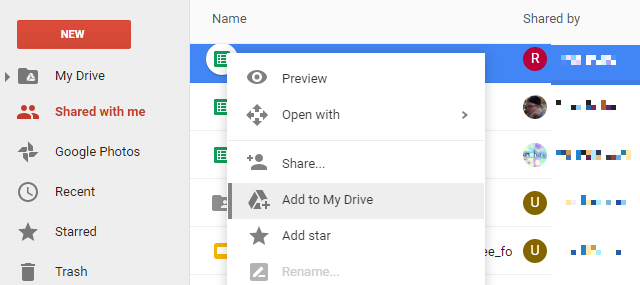
اگر به دنبال فایلی میگردید، ممکن است آن را در هریک از دستهبندیهای اشاره شده بیابید که این موضوع جستجو برای یافتن فایل مورد نظر را کمی سخت میکند. برای آسانتر شدن این فرآیند، میتوانید هر فایل یا پوشهای را به گوگل درایو خود اضافه کنید. اگر بر روی فایل مورد نظرتان کلیک کرده و آن را به گوگل درایو خود درگ کنید، فایل یاد شده از مکان کنونی حذف شده و به درایو شما انتقال خواهد یافت.
برای جلوگیری از سردرگمی افرادی که فایلها و پوشههای آنها ناپدید میشوند، روی فایل مورد نظر راست کلیک و از منو باز شده گزینه Add to My Drive استفاده کنید. این عمل نیز باعث میشود یک میانبر از فایل مورد نظر در سطح اصلی درایو شما ایجاد شود. با این روش میتوان اسناد و پوشههای خود را سریعتر یافت و در عین حال آنها در مکان اصلی خود نگهداری کرد.
۲- مرتب سازی بر اساس موارد مختلف
این کار بسیار پایهای است اما توضیحش کمی مشکل بنظر میرسد، چرا که به صورت واضح مشخص نیست که از کجا به این قابلیت میتوان دسترسی داشت. دکمه تنظیمات مرتبسازی در سمت راست نوار ابزار قرار دارد و حرف A و Z را با دو فلش بالا و پایین نشان میدهد. کلیک بر روی این آیکون باعث باز شدن منو مربوطه شده و در این منو میتوانید مرتب سازی فایلها و پوشههای خود را بر اساس نام، آخرین تاریخ ویرایش، آخرین ویرایش توسط خودتان و در نهایت بر اساس تاریخ باز شدن آن فایل توسط خود انجام دهید.

انجام این کار بنظر ساده میآید ولی بسیار کاربردی است.
۳- انتخاب سریعتر فایلها
این مورد یک ترفند بسیار آسان دیگر در گوگل درایور است. برای انتخاب چندین فایل میتوانید کلید Shift را در صفحه کلید نگه داشته و روی فایلهای مورد نظر کلیک کرده یا از کلیک و درگ بدین منظور استفاده کنید.

برخی از سرویسهای آنلاین از این ویژگی پشتیبانی نمیکنند، اما گوگل درایو بخوبی این قابلیت را در اختیار کاربرانش قرار میدهد. همچنین در گوگل درایور میتوانید با انتخاب چندین فایل، اعمال مختلفی را به صورت دسته جمعی بر روی آنها انجام دهید و در نتیجه سرعت بیشتری در انجام کارهای خود خواهید داشت. قطعا ایجاد تغییرات دستهجمعی بر روی فایلها و پوشهها، بهتر از تغییر تک تک آنها است.
۴- استفاده از جستجوی پیشرفته
اگر چیزی را گم کرده باشید، استفاده از نوار جستجوی بالای صفحه گوگل درایور، بهترین روش برای یافتن آن خواهد بود. همچنین با چند کلیک اضافه و مختصر دیگر، و استفاده از جستجوی پیشرفته نتیجه بهتری برایتان حاصل میشود.

زمانیکه بر روی نوار جستجو کلیک کنید، امکان تعیین نوع فایل مورد نظر نیز وجود دارد تا بدین صورت جستجو فقط برای یافتن آن نوع فایل انجام شود. هنگامی که بر روی نوع فایل مورد نظر کلیک کنید، عبارت type:[filetype] در نوار جستجو ظاهر خواهد شد و شما لیستی از فایلهایی که در گوگل درایورتان قرار داشته و از نوع مورد نظر هستند، مشاهده خواهید کرد. امکان اسکرول کردن در لیست این فایلها نیز وجود دارد که در نهایت باعث میشود راحتتر بتوانید آنچه به دنبالش هستید را بیابید.

همچنین میتوانید عبارت [your search term] type:[filetype] را به صورت مستقیم برای جستجوی یک سند، یک فایل صفحه گسترده، فایل پیدیاف، فایل ارائه، یا دیگر انواع فایلها در نوار جستجو وارد کنید. این روش باعث میشود جستجویی سریعتر را تجربه کنید.
علاوه بر جستجو بر اساس نوع فایل، میتوانید در پایین بخش نوع فایلها بر روی More search tools کلیک کنید تا به ابزارهای بیشتر و پیشرفتهتری برای جستجوی دسترسی داشته باشید. در این شرایط امکان جستجو بر اساس تاریخ ویرایش فایل، کلمات بکار رفته در آن، مالک فایل و اینکه فایل مورد نظر با چه کسی اشتراک گذاری شده وجود دارد.

گزینههای مورد اشاره به افرادی که فایلهای زیادی در گوگل درایو خود دارند، کمک زیادی خواهد کرد، بخصوص اگر فایلهای وی از انواع مختلفی باشند.
۵- استفاده از رنگها و ستارهها برای ایجاد دستهبندی
شما میتوانید ساختارهای پیچیدهای از پوشههای خود ایجاد کنید، اما برخی مواقع بهتر است که یک سیستم بصری برای این منظور داشته باشید. با کلیک راست بر روی هر پوشه، میتوانید با انتخاب گزینه Change color رنگ خاص مورد نظرتان را به آن اعمال کنید.

به جای استفاده از رنگ خاکستری استاندارد، حالا با این کار شما پوشههای خود را بر اساس آنچه خودتان مد نظر دارید تغییر رنگ دادهاید و اینگونه میتوان آسانتر به پوشه مقصد دسترسی یافت.

علاوه بر تغییر رنگ پوشه، میتوانید آیتمهای مورد نظر خود را ستارهدار کنید. برای این منظور روی پوشه مورد نظر راست کلیک کرده و گزینه Add star را انتخاب کنید. تمامی فایلها و پوشههای ستارهدار با کلیک بر روی گزینه Starred ر منوی سمت چپ گوگل درایو، برای شما نمایش خواهند یافت.

این ویژگی دقیقا مشابه ستارهدار کردن ایمیلها در سرویس ایمیل گوگل (Gmail) است که احتمالا با آن آشنایی دارید.
۶- پیشنمایش اسناد برای مرور سریعتر آنها
اگر نمیدانید که سند مورد نظرتان چه نام دارد، یا فقط میخواهید به منظور یادآوری یک نگاه سریع و کلی به یک فایل بیاندازید، میتوانید در این حالت از دکمه کاربردی پیشنمایش استفاده کنید. این دکمه به شکل یک چشم و در بالای نوار منو قرار دارد.

بر روی فایل مورد نظر کلیک کرده و سپس دکمه پیشنمایش را فشار دهید، سپس میتوانید یک نگاه سریع به فایل انتخاب شده داشته باشید. البته این عملیات آنچنان سریع هم به شمار نمیرود، اما در هر صورت از باز کردن فایل اصلی سریعتر است و زمان کمتری را از شما خواهد گرفت.

اگر فقط میخواهید یک نگاه بسیار مختصر به سند موردنظرتان بیاندازید، میتوانید از نمای شبکهای که فایلها را به صورت بندانگشتی نمایش میدهد استفاده کنید. نمای شبکهای یکی دیگر از گزینههای منوی مرتب سازی بوده که با نام Grid view مشخص شده است.)

البته نمای شبکهای با تصاویر بندانگشتی شاید به اندازه نمای لیست ساده کاربردی نباشد، اما در صورتی که بخواهید پیشنمایشی بسیار سریع از محتویات فایلهای خود را ببینید، این نما برای شما مناسبتر است.
۷- بررسی نسخهها و سوابق ویرایش از گوگل درایو
با یک راست کلیک سریع، و انتخاب گزینه Manage Versions میتوانید به سرعت ببینید که چه کسی بر روی سند بازنگری انجام داده و چه زمانی این تغییرات بر روی فایل مورد نظر انجام شده است، حتی اگر فایل مورد نظر از فایلهای پیشفرض گوگل داکز نباشد. در تصویر زیر ما از یک فایل پیدیاف استفاده کردهایم، آیا میدانستید گوگل درایو به خوبی میتواند با اینگونه فایلها نیز کار کند؟

برای مشاهده سوابق ویرایش فایلهای گوگل داکز، بر روی آیتم مورد نظر کلیک راست کرده و View details را انتخاب کنید. این عمل باعث میشود تا پنلی برایتان نمایش یابد که شامل جزئیات مورد نظر شما از فایل انتخابی است.

شما میتوانید حالا دیگر فایل ها را نیز برای مشاهده بازنگریها و سوابق ویرایشهای صورت گرفته بر روی آنها را ببینید، یا با کلیک بر روی Details مواردی از قبیل تاریخ ایجاد، تاریخ ویرایشها، حجم، مکان، مالک و اینکه چه کسانی به فایل مورد نظر دسترسی دارند را مشاهده کنید.
۸- افزودن آیتمها به چندین پوشه
گوگل درایو ویژگی دیگری نیز ارائه میدهد که سیستم برچسبگذاری نام دارد و به شما اجازه میدهد حتی در صورتی که فایلها از یک نوع نبوده یا در کنار یکدیگر قرار نداشته باشند را بیابید. در هر صورت میتوان با استفاده از اپلیکیشن گوگل درایو، از این قابلیت به منظور افزودن یک فایل به چندین پوشه نیز بهره برد.

برای اتصال به اپلیکیشن مورد اشاره، بر روی فایل مورد نظر خود کلیک کرده و سپس بر روی Open with کلیک کنید. حالا گزینه + Connect more apps را انتخاب کرده و با استفاده از نوار جستجو، پوشههای مقصد را برگزینید و در نهایت فایل انتخابی را به گوگل درایور خود اضافه کنید. حالا کافی است بر روی هر فایل یا پوشهای که میخواهید راست کلیک کرده و پس از کلیک بر روی Open with گزینه Multifolder را انتخاب کنید. حال قادر خواهید بود تا آیتم انتخاب شده خود را به چندین پوشه به صورت همزمان اضافه کنید.
گوگل استارتاپ Synergyse را خرید
گوگل امروز اعلام کرد که استارتاپ تورنتویی Synergyse را که سرویس آمورشی خود را مخصوصا در اپلیکیشنهای گوگل ارائه میدهد، خریداری کرد. این شرکت قصد دارد تا اواخر سال میلادی جاری استارتاپ یاد شده را که برای استفاده از آن نیاز به افزونه گوگل کروم خواهد بود، با برنامههای خود یکپارچهسازی کند. جزئیات بیشتر در این مورد هنوز اعلام نشده است.
گوگل از Synergyse Training به عنوان یک مربی مجازی که با نمای کاربری اپلیکیشنهای گوگل همراه است، و در پلتفرم ابری این غول فناوری ساخته شده، تشریح میکند. تا امروز قیمت اشتراک سالانه شخصی در این پلتفرم ۱۰ دلار بود و نیز ۱۰ دلار در سال به ازای هر کارمند در استفادههای تجاری. لازم به ذکر است که هزینه اشتراک برای دانشجویان در این پلفترم تا امروز رایگان بود. گزینه دیگری نیز وجود دارد که مخصوص شرکتهایی با نیروکار بیش از ۵۰۰۰ نفر در نظر گرفته شده و به صورت مورد به مورد ارائه میشود. اما حالا Synergyze Training برای تمامی کاربران Google Apps بدون هیچ هزینهای در دسترس قرار گرفته و این در شرایطی است که مشتریان کنونی میتوانند همانند قبل از سرویس مورد بحث استفاده کنند و تمامی این افراد نیز میتوانند افزونه مختص آن را که برای مرورگر کروم ارائه شده به صورت رایگان دانلود کنند.
Synergyze Training ماژولهای تعاملی صوتی و متنی ارائه میکند، و موضوعات آن به صورت مستقیم و از طریق Google Apps در دسترس هستند. از آنجا که تمامی تمرینات و محتوای این پلتفرم در فضای ابری ارائه میشوند، همیشه بروز بوده و ویژگیهای جدید را نیز به صورت دائمی دریافت میکنند.
ساختن یک سرویس که نیاز به یکی از بهترین مرورگرهای حال حاضر دارد، توسط یکی از قدرتمندترین ارائه دهندگان سرویسهای ابری ارائه میشود، و با هدف ارتقای آموزشی توسط یکی از بزرگترین غولهای فناوری در دسترس قرار میگیرد که همه نشان از هدف گوگل در خرید این استارتاپ دارد. اما اینها تنها دلایلی نیستند که گوگل دست به چنین خریدی زده است. این خرید به احتمال بسیار زیاد باعث یک برد دیگر برای این شرکت شده؛ سازمانیهایی که از خدمات Synergyse استفاده کردهاند، به صورت متوسط در سطوح بالاتری از سرویسهای Google Apps استفاده میکنند.
مجموعه سرویسهای Google Apps (جیمیل، هنگاوت، تقویم، گوگل پلاس، درایو، گوگل داکز، Sheets، فرمهای گوگل، اسلاید و Google Sites) در سرویسهای تجاری پرداختی هم اکنون توسط بیش از ۲ میلیون مشتری مورد استفاده قرار میگیرند. این شرکت اساسا میخواهد از این نظر رشد کند همچنین گوگل میخواهد شرکتهایی که برای استفاده از سرویسهای Google Apps ثبت نام میکنند مجددا برای استفاده از آن ترغیب شوند. گوگل اینگونه فکر میکند: «Synergyse یک روش محبوب برای بخشبندی ارائه خدمات آموزشی ما به کاربران و مشتریان این سرویس است.» بر اساس اعلام وبسایت این غول جستجوگر، Synergyse هم اکنون توسط ۳۰۰۰ سازمان مختلف در سراسر جهان مورد استفاده قرار میگیرد و ۴ میلیون کاربر را پشتیبانی میکند.
Synergyse در ماه فوریه ۲۰۱۳ توسط دو تن از کارمندان سابق گوگل به نامهای وارون مالهوترا و مجید منظرپور تاسیس شد. این استارتاپ با هدف ارائه خدمات آموزشی در آوریل همان سال رسما شروع به کار کرد.
مالهوترا، منظرپور و آلکس کنبرگ که سمت مدیر ارشد فنی این پلتفرم را بر عهده دارند، در یک پست در بلاگ این شرکت اعلام کردند: «با اضافه شدن به تیم گوگل اپز، میتوانیم هدف و برنامههای خود را به تعداد بسیار بیشتری از کاربران ارائه کنیم. ما حتی بیش از قبل و به صورت نزدیکتر با تیم سازنده Google Apps کار خواهیم کرد.»
انواع ترافیک (بازدید) و راه های جذب مخاطب (بازدید کننده) چیست؟
فرض کنید در ایران، یک وبسایت بدست یک تیم تهرانی ایجاد شده و در یگانه از شرکتهای تهرانی هاست شود. هدف از ایجاد این وبسایت ابتدا افزایش بازدید وبلاگ و در پایان فروش یک کالا در نقاط مختلف ایران است. سوال اینجاست که کاربران شهرهای دیگر چطور از هستی این وبسایت مطلع میشوند؟ و از کجا باید بدانند که فرآورده یا خدمت باره عقیده آنها از طریق این وبسایت به آنها ارائه میشود؟
به طور کلی میتوان بازید یک وبسایت را در درجه اول به دو بخش زیر تقسیم کرد:
۱ـ سر راست (Direct)
۲ـ ارجاعی (Referral)
بازدید
۱ـ بازدید سر راست (Direct)
مخاطب چطور متوجه وجود یک وبسایت در مقوله کالا یا خدمات مورد عقیده خویش میشود؟
بهطور کلی میتوان بازدید سر راست را مرحله بعد از بازدید ارجاعی دانست! چراکه کاربر یا بیننده در نخست باید بداند که یک وبسایت فرآورده یا خدمت مورد نظرش را ارائه میکند، سپس هرگاه که دربایستن به آن محصول یا خدمت داشت شدنی است به یاد آن وبسایت بیافتد و به آن مراجعه کند.
در بسیاری از موارد، حتی اگر وبسایت باره نظر را به خاطر داشته باشد، مفتوح هم از روشهای ارجاعی برای پیدا کردن و بسط دادن وبسایت استفاده میکند؛ چراکه ممکن است نشانی اینترنت یا حتی اسم کامل آن وبسایت را فراموش کرده باشد.
مراجعه مستقیم را میتوان به دو بخش زیر تقسیم کرد:
۱ـ مراجعات جدید
۲ـ مراجعات تکراری
مراجعات جدید در هر بازه زمانی قابل رسیدگی است. در یک بازه زمانی مشخص چه شمار کاربر جدید به یک وبسایت ویژه مراجعه کردهاند.
در صورتی که بتوان تحلیل حقیقت از این جامعه داشت، میتوان گویه مراجعه دوباره آنها به وبسایت را فراهم کرد و از این روش بازدید وبسایت و شانس فروش و کسب درآمد را افزایش داد.
مراجعات تکراری نیز قابل بررسی است. در ابزارهای مختلف برای این هدف دستهبندیهای مختلفی چهره میگیرد.
بعنوان نمونه مخاطبانی که در یک بازه زمانی خاص (مثلا یک سال) تنها یک بار به وبسایت مورد نظر مراجعه کردهاند، مخاطبانی که دو تا چهار بار وبسایت را گشودهاند و در پایان مخاطبانی که بیش از ۱۰ بار در یک سال یک وبسایت را بازکردهاند.
ممکن است از دید مدیران یک وبسایت، مخاطبانی که در یک سنه بیش از ۱۰ بار به وبسایتشان مراجعه کردهاند، مخاطب وفادار محسوب شده و برای آنها برنامه ریزی ویژهای ترتیب دهند.
نظیر اینگونه اقدامات را در وبسایت های فروشگاهی گواه هستیم.
مثلا یک وبسایت فروشگاه میتواند برای هر بار مراجعه امتیازی به کاربر گزین کردن دهد و در چهره به مرز نصاب رسیدن امتیازات شرایط تخفیف ویژهای برای کاربر در نظر بگیرد.
بازدید مستقیم یک وبسایت در شروع راهاندازی قطعا کمتر از بازدید ارجاعی خواهد بود. اما رفته رفته میتواند به شمار بازدید ارجاعی رسیده و یا متعلق به فراتر رود.
هرچه شمار بازدید مستقیم افزایش یابد، میتوان گفت که وبسایت به سمت برند شدن قبل رفتهاست.
البته در ساحل راهبرد حفظ و افزایش بازدید سر راست یک وبسایت باید نگاه ویژهای به استراتژی افزایش بازدید ارجاعی داشت. چراکه افزایش بازدید ارجاعی در پایان منجر به افزایش بازدید مستقیم نیز میشود.
داستان یکی از کمپینهای تبلیغاتی استیو جابز
هر دو بار که مدیریت شرکت اپل بر عهده که استیو جابز بود این شرکت از نظر مهندسی و اجرا در نوآورانهترین حالت ممکن قرار داشت. اپل همچنین در آن زمان از مهمترین تکنیکهای بازاریابی و تبلیغات استفاده میکرد. اکنون بیش از ۳۷ سال از اجرای یکی از کمپینهای تبلیغاتی شرکت اپل میگذرد و به عقیدهی متخصصان این تبلیغ نقش پررنگی در موفقیت شرکت ایفا کرده است.
سهام شرکت اپل در سال ۱۹۸۰ به طور عمومی عرضه شد و افراد زیادی را میلیونر کرد. اما تنها چند ماه بعد از این اتفاق شرکت با بحران جدی روبهرو شد. بازار کامپیوترهای شخصی بزرگ و در حال رشد بود اما هنوز هم تحت تأثیر کامپیوترهای بزرگ تولید شده توسط شرکت ماشینهای تجاری بینالمللی یعنی آیبیام قرار داشت. شرکت آیبیام در سال ۱۹۸۱ اعلام کرد قصد ورود به بازار کامپیوترهای شخصی را دارد. ورود شرکت آیبیام به بازار اپل در زمان حال شاید خندهدار به نظر برسد اما در آن شرایط زمانی، مانند این بود که شرکتهایی مانند گوگل یا آمازون وارد بازار شما شوند. این موضوع برای شرکت اپل نیز به همان اندازه ترسناک و جدی بود.

مقالات مرتبط:
استیو جابز تنها شخصی بود که بابت این موضوع نگرانی نداشت. والتر ایزاکسون در کتابی با عنوان بیوگرافی استیو جابز در سال ۲۰۱۱ نوشته است او بلافاصله بعد از معرفی کامپیوتر جدید آیبیام یکی از آنها را سفارش داد و به همراه اعضای تیمش به بررسی دقیق اجزای باز شدهی آن پرداخت. شرکت اپل دچار نگرانی شده بود و میدانست مدیران شرکتهای تکنولوژی ترجیح میدهند از شرکتهای شناخته شدهای مانند آیبیام خرید کنند تا سراغ شرکتی بروند که نامش از یک میوه گرفته شده است.
استیو جابز باید فکری به حال این موضوع میکرد و درنتیجه تصمیم گرفت با اعتمادبهنفس کامل تبلیغات اپل را در یک صفحهی کامل از مجلهی وال استریت چاپ کند. درنتیجه رقابت دو طرفهای میان شرکت سرکش اپل و یکی از غولهای تکنولوژی یعنی آیبیام شکل گرفت. عنوان تبلیغ اینچنین بود: «خوش آمدی آیبیام، جدا»
در آن زمان شرکتهای دیگری مانند Commodore ،Tandy و Osborne نیز در زمینهی تولید کامپیوترهای شخصی موفق بودند اما شرکت اپل در حرکتی هوشمندانه همهی آنها را نادیده گرفت.

این کمپین تبلیغاتی بلافاصله نتیجهی مثبتی برای اپل نداشت اما مانند کمپین تبلیغاتی «متفاوت فکر کنید» و بسیاری از کمپینهای تبلیغاتی دیگر در ذهن مردم ماندگار شد. این روش تبلیغات بارها توسط برندهای مختلف مورد استفاده قرار گرفته است. یکی از آنها در سال ۲۰۱۵ و کمپین تبلیغاتی بود که یک شرکت پخش استریم موزیک پیغام مشابهی را برای اپل توییت کرد.